Android'in en büyük güçlü yanlarından biri, açık kaynaklı bir işletim sistemi olmasıdır; bu, programlama yeteneğine sahip olan herkesin, kodu kolayca kontrol edip daha iyi hale getirebileceği anlamına gelir. Bunu göz önünde bulundurarak, en sevdiğimiz Android cep telefonunun ne olduğu konusunda root erişimi kazanmak için bu kullanışlı kılavuzu yerine getirdik: Samsung Galaxy S2.
Aşağıdaki kılavuzumuzu okuyun veya nasıl yapıldığını gösteren yukarıdaki kullanışlı videoyu izleyin.
Sadece donanım üreticileri tarafından kurulan istenmeyen yazılımları kaldırmakla kalmayan, aynı zamanda ahizenizi hızlandıran ve harika yeni özelliklere de sahip, çok sayıda özel işletim sistemi ('ROM' olarak adlandırılan tecrübeli bilgisayar korsanları) olarak anılmıştır.
Bununla birlikte, tüm Android telefonlar varsayılan olarak kilitlenmiştir; bu, yalnızca üretici veya şebeke sağlayıcınız tarafından resmi olarak onaylanmış üretici yazılımı güncellemelerini yükleyebileceğiniz anlamına gelir. Android geleneklerinin harika dünyasına girmek için telefonunuza kök erişimi sağlamanız gerekir.
Her şey biraz gizli ve ürkütücü gibi görünse de, root erişimi almak bir bilgisayarda yönetici haklarına sahip olmak gibidir. Ayarları değiştirmenizi ve telefonunuzun yazılımını genellikle sınırların dışında olan unsurlarla değiştirmenizi sağlar. Çok basit bir örnek, cihazınıza önceden yüklenmiş olarak gelen açılış animasyonunu değiştirebilmektir.
Angry Birds'ün gözü kapalı oyununu oynamak kadar zor olmasa da, telefonunuzu köklendirmek zayıf istekli değil.
Devam etmeden önce, burada yer alan riskleri ana hatlarıyla belirtmemiz önemlidir. Galaxy S2 için köklendirme işlemi genellikle geri dönüşümlü olsa da, telefonunuzun yazılımının iç işleriyle uğraşmak derhal garantinizi geçersiz kılar. Telefonunuzu tamamen kırabilir. CNET UK, aşağıda belirtilen adımlara uymanızın bir sonucu olarak sevgili ahizenize düşebilecek zararlardan dolayı sorumluluk kabul etmez.
1. Adım: İhtiyacınız olan her şeyi alın

Bir şey yapmadan önce, telefonunuzun bilgisayarınızla iletişim kurmasına izin vermek için gerekli sürücüleri içerdiğinden Samsung Kies uygulamasını indirip yüklediğinizden emin olun. Kurulum dosyasını Samsung web sitesinden alabilirsiniz.
Sıradaki, buradan indirilebilen Odin3.
Ayrıca buradan alabileceğiniz güvensiz bir çekirdeğe de ihtiyacınız olacak. Telefonunuzda bulunan kodun mümkün olduğunca yakınına bir kod seçmeniz önerilir (bunu kontrol etmek için Ayarlar> Uygulamalar> Telefon Hakkında bölümüne gidin ve Çekirdek Sürümünün altında göreceksiniz), kesinlikle değil Tüm köklendirme prosedürü tamamlandıktan ve toz haline getirildikten sonra güvenli bir çekirdeği yeniden yükleyebilmeniz için gereklidir.
Sonunda, sihri yapan yazılım parçasına ihtiyacınız var: S2 Root. Buradan al. Hepiniz rahat mı oturuyorsunuz? Hadi gidelim.
Adım 2: USB hata ayıklamayı etkinleştir

Bu önemli. Bu özellik el cihazınızda etkin değilse, devam edemezsiniz. Ayarlar> Uygulamalar> Geliştirme bölümüne gidin ve 'USB Hata Ayıklamasını Etkinleştir' kutusunun işaretli olduğundan emin olun. Bu yapıldıktan sonra, kendinize sırt üstü bir pat verin ve 3. Adım'a geçin.
Adım 3: Telefonu İndirme Moduna getirin

Telefonunuzu kapatın. Sesi azaltma düğmesini, Giriş düğmesini ve Güç düğmesini basılı tutun. Telefon yeniden başlayacak ve özel işletim sistemi yazılımı kurmanın tehlikeleri hakkında bir ekran uyarısı görmelisiniz. Kendi sorumluluğunuzda olmaktan mutluluk duyuyorsanız, telefonu İndirme Moduna getirmek için ses açma tuşuna basın; tüm aydınlık yeşil ihtişamında Andy Android ile birlikte size sunulacak.
Adım 4: Odin3 kullanarak güvensiz çekirdeği yükleyin

Galaxy S2'nizi PC'nize bağlamak için USB kablonuzu kullanın. Yeni indirilen Odin3 uygulamasını bilgisayarınızda çalıştırın. Odin arabiriminin sol üstündeki kutunun sarı olduğunu fark etmelisiniz, bu, telefonunuzun başarıyla tanındığını gösterir. Şimdi sadece 'Otomatik Yeniden Başlatma' ve 'F'yi kontrol etmelisiniz. Saati Sıfırla 'onay kutuları Odin'in ayarlarında işaretlenir.
Odin3'te PDA düğmesine basın ve daha önce elde ettiğiniz çekirdeği seçin. Derin bir nefes alın ve 'Başlat' düğmesine tıklayın. İşlem tamamlandığında telefonunuz kendi kendine kapanacaktır ve Odin3 bilgisayarınızın ekranında yeşil bir 'PASS' bildirimi göstermelidir.

Telefonunuz kendini yeniden başlatabilir, ancak batarya şarjı simgesini görüntülerse, tekrar elle açmanız gerekir. Standart Galaxy S2 önyükleme ekranı göründüğünde, ekranın altında ünlem işareti olan sarı bir üçgenin olması gerekir; bu da (zaten bildiğiniz) güvensiz bir çekirdeği çalıştırdığınızı gösterir.
Adım 5: S2 Kökü kullanarak Kök
Telefonunuzu bağlı tutun ve kendini düzgün bir şekilde yeniden başlatmasını bekleyin. Bir kez, S2 Root'u başlat. Güvensiz bir çekirdeği çaktığını ve USB hata ayıklamayı etkinleştirip etkinleştirmediğinizi soran küçük bir uyarı mesajı alacaksınız - ki bu kılavuz sırasında uyanmış olsaydınız çoktan yapmış olacaksınız. Tamam'ı tıklayın.
Windows XP kullanıyorsanız, S2 Root'u çalıştırmak için gereken bazı Microsoft .net Framework dosyalarını kaçırdığınızı fark edebilirsiniz. Ancak korkma - onları buradan alabilirsin.
S2 Root, 'ROOT' ve 'UNROOT' gibi şeyler söyleyen, kullanımı oldukça kolay olan hoş ve kullanımı kolay düğmelere sahip merhametli basit bir arayüze sahiptir. Şimdi hangisine tıklamanız gerektiğini tahmin ettiğiniz için ödül yok.

Telefon tamamen yeniden başlatıldıktan sonra, artık root erişiminiz olduğunu ve (diğer uygulamalara root ayrıcalıkları vermenize izin veren) çok önemli Superuser uygulamasının kurulu olduğunu göreceksiniz. Uygulama çekmecenizde fark edebilirsiniz - Android tarzı kafatası ve kemiklerin simgesi olandır. Görünmediyse, bu adımı ikinci kez tekrarlamayı deneyin.
Adım 6: Güvenli bir çekirdeği yeniden yükleyin (isteğe bağlı)
Hala güvensiz bir çekirdek çalıştırdığınız için, telefonu her açtığınızda sinir bozucu uyarı üçgenini almaya devam edeceksiniz. Aslında telefonunuzun işlevselliğine zarar vermez, ancak onu çıkarmayı tercih ederseniz, buradan güvenli bir çekirdeği alıp 4. adımda daha önce açıklanan talimatları kullanarak yükleyebilirsiniz.
Tebrikler! Artık köklü bir Samsung Galaxy S2 cihazının gururu sizsiniz. Kendinizi özellikle de cesur hissediyorsanız, yeni işletim sistemlerini yüklemenizi, mevcut ROM'unuzu yedeklemenizi ve daha fazlasını yapmanızı sağlayan ROM Manager Premium'u indirmelisiniz - ama bu tamamen farklı bir rehber.
Adım 7: Fikrinizi değiştirme
Herhangi bir nedenden dolayı root erişimini iptal etmek istiyorsanız, yapmanız gereken tek şey güvensiz çekirdeği yeniden yüklemek ve S2 Root uygulamasında 'Unroot' düğmesine tıklamaktır.




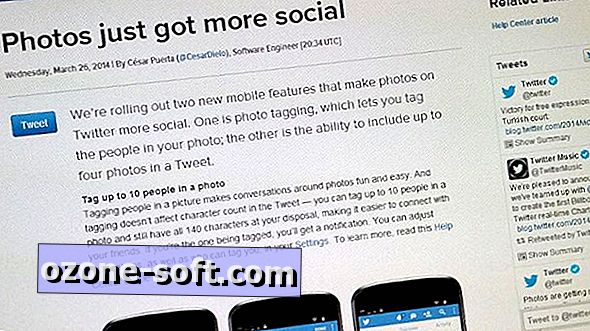

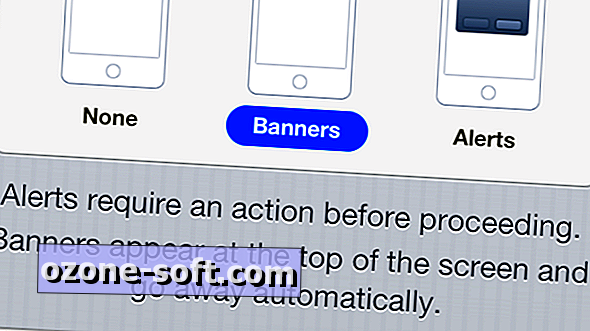






Yorumunuzu Bırakın